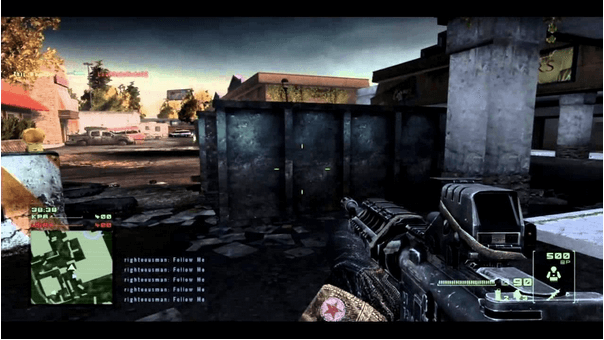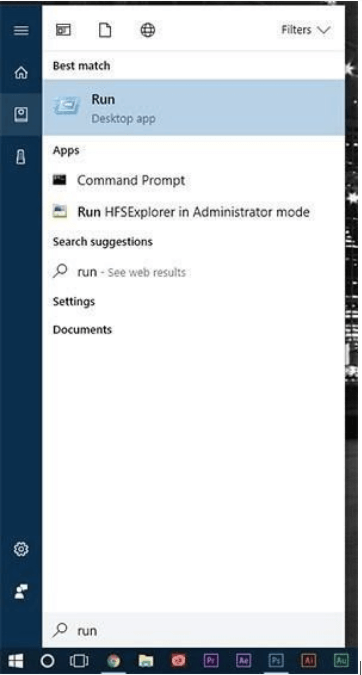Jeśli przyjrzysz się bliżej podróży Windowsa, jest to kwintesencja różnych historii sukcesu. Windows to bez wątpienia jeden z najpopularniejszych systemów operacyjnych, z którego korzystają miliony użytkowników na całym świecie. Z biegiem lat Windows jest i zawsze będzie kluczową częścią naszego życia.
Jak wszyscy wiemy, nasz komputer z systemem Windows składa się z setek i tysięcy komponentów sprzętowych i programowych. A GPU jest jednym z nich. GPU to jednostka przetwarzania grafiki, która jest dedykowanym obwodem zainstalowanym w naszym systemie, który zajmuje się wszystkimi operacjami graficznymi, głównie przeznaczonymi do dostarczania danych wyjściowych przez urządzenie wyświetlające.
Źródło obrazu: Nvidia
Ale tak, większość ludzi wciąż nie ma zielonego pojęcia o tym, jaka karta graficzna jest zainstalowana na ich urządzeniu. Czy jest więc jakiś szybki sposób, aby dowiedzieć się o aktualnej konfiguracji graficznej komputera lub laptopa z systemem Windows 10. Tak oczywiście! Oto krótki przewodnik, jak sprawdzić konfigurację karty graficznej w komputerze z systemem Windows 10, aby lepiej ją poznać.
Zacznijmy.
Dlaczego potrzebujesz karty graficznej
Zanim przejdziemy dalej, najpierw zrozummy, dlaczego karta graficzna jest niezbędna i jaką rolę odgrywa w funkcjonowaniu twojego systemu. Karta graficzna to jeden z najważniejszych elementów systemu. Więc kiedy dokładnie zdajesz sobie sprawę, jak ważna jest karta graficzna w jakiejkolwiek maszynie? Zapytaj zagorzałych graczy o to, ponieważ mogą lepiej odpowiedzieć na to pytanie.
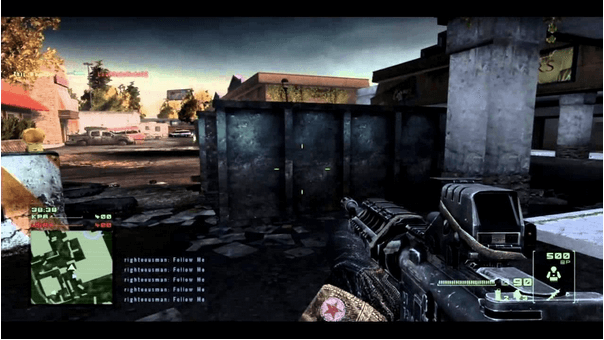
Źródło obrazu: YouTube
Bez karty graficznej Twój komputer PC lub laptop z systemem Windows nie będzie w stanie płynnie działać ani działać poprawnie. Podczas korzystania z budżetowych urządzeń mogłeś napotkać wiele problemów związanych z grafiką, gdy określona gra nie ładuje się na Twoim urządzeniu. Podobne problemy mogły wystąpić podczas korzystania z wysokiej klasy oprogramowania do edycji zdjęć lub wideo. Prawda?
Tak więc, jeśli nie chcesz, aby Twój system zawieszał się podczas pracy lub profesjonalnego oprogramowania do edycji lub podczas grania w gry, upewnij się, że Twój komputer jest zainstalowany z mocną, dedykowaną kartą graficzną, która nie przesadzi Twojego urządzenie, gdy jest w użyciu.
Jak sprawdzić konfigurację karty graficznej w systemie Windows
Źródło obrazu: PC World
Za każdym razem, gdy używasz jakiegokolwiek oprogramowania lub przed instalacją gier, zawsze istnieje zestaw specyfikacji zgodności, które twój komputer musi spełnić, prawda? Większość z nas nadal nie ma najmniejszego pojęcia o konfiguracji graficznej naszego komputera. No cóż, nie bądźmy już noobami i nauczmy się sprawdzać konfigurację karty graficznej na komputerze PC lub laptopie z systemem Windows.
Proszę bardzo!
Stuknij ikonę Windows w lewym górnym rogu ekranu, a następnie wpisz "Uruchom" w polu wyszukiwania. Wciśnij Enter.
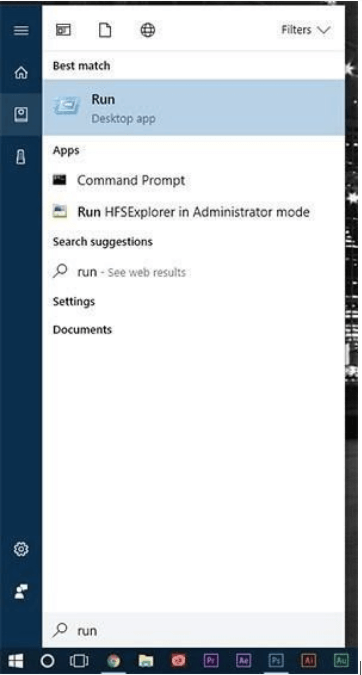
W oknie Uruchom wpisz „dxdiag” w polu tekstowym i naciśnij przycisk „OK”.
Spowoduje to załadowanie narzędzia diagnostycznego DirectX na komputerze z systemem Windows, które zawiera wiele informacji o grafice, specyfikacjach płyty głównej, pamięci i nie tylko.
W oknie narzędzia diagnostycznego DirectX przejdź do zakładki „Ekran”, ponieważ jesteśmy tutaj, aby zapoznać się z bieżącą konfiguracją grafiki naszego systemu.

Źródło obrazu: jak geek
Karta Wyświetlacz zawiera wszystkie potrzebne informacje, w tym nazwę zainstalowanej karty graficznej, produkcję, typ układu, całkowitą pamięć, pamięć wyświetlacza (VRAM) i inne.

Ponadto, jeśli twój system jest zainstalowany z więcej niż jedną kartą graficzną, zobaczysz różne zakładki o nazwach Display 1, Display 2 i tak dalej.
Stuknij w każdą kartę, aby uzyskać przegląd bieżącej konfiguracji graficznej komputera PC lub laptopa z systemem Windows.
Przeczytaj także: Sterownik karty graficznej jest nieaktualny? Oto przewodnik krok po kroku, jak zaktualizować sterownik karty graficznej na komputerze z systemem Windows 10 .
Wniosek
To zamyka nasz przewodnik dotyczący sprawdzania specyfikacji karty graficznej w systemie Windows. Wiedza o tej informacji da ci dodatkową przewagę przy podejmowaniu decyzji, czy dane oprogramowanie lub gra może działać bezproblemowo w twoim systemie, czy nie.
I tak, następnym razem, gdy ktoś zapyta Cię o konfigurację graficzną Twojej maszyny, zaskocz go odpowiedzią techniczną. Ruszaj!